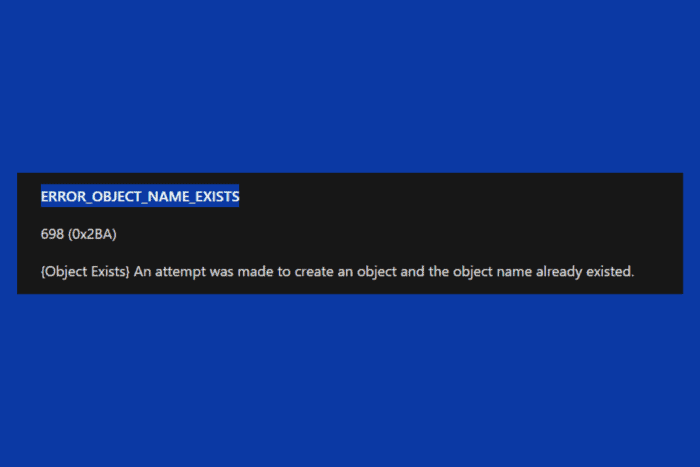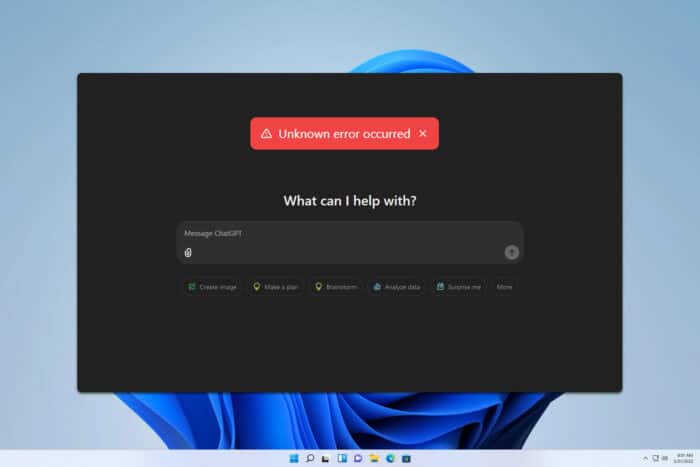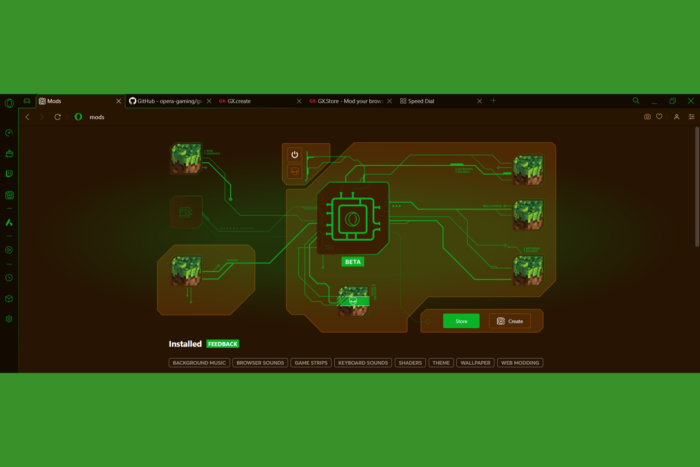LÖSUNGEN: Ereignis-ID 1001 StoreAgentScanForUpdatesFailure0
 Der storeagentscanforupdatesfailure0 Fehler, verfolgt als Ereignis-ID 1001, zeigt an, dass Windows auf ein Problem gestoßen ist, als versucht wurde, nach Updates zu suchen. Lassen Sie uns sehen, was diesen Fehler verursacht und wie man ihn beheben kann.
Der storeagentscanforupdatesfailure0 Fehler, verfolgt als Ereignis-ID 1001, zeigt an, dass Windows auf ein Problem gestoßen ist, als versucht wurde, nach Updates zu suchen. Lassen Sie uns sehen, was diesen Fehler verursacht und wie man ihn beheben kann.
Wie Windows-Nutzer erklären, führt dieser Fehler oft dazu, dass das System einfriert, was einen Neustart erforderlich macht, um sich zu erholen. Zu den häufigsten Ursachen gehören geringer Speicher, Konflikte mit Antivirenprogrammen oder beschädigte Systemdateien, die den Update-Scan-Prozess unterbrechen.
Lassen Sie uns sehen, wie Sie es beheben können:
Wie behebe ich den Windows-Fehlerbericht 1001?
1. Führen Sie einen SFC-Scan aus
-
Drücken Sie Windows + S, um das Suchmenü zu öffnen, geben Sie Eingabeaufforderung in das Textfeld ein und klicken Sie auf Als Administrator ausführen für das Suchergebnis.
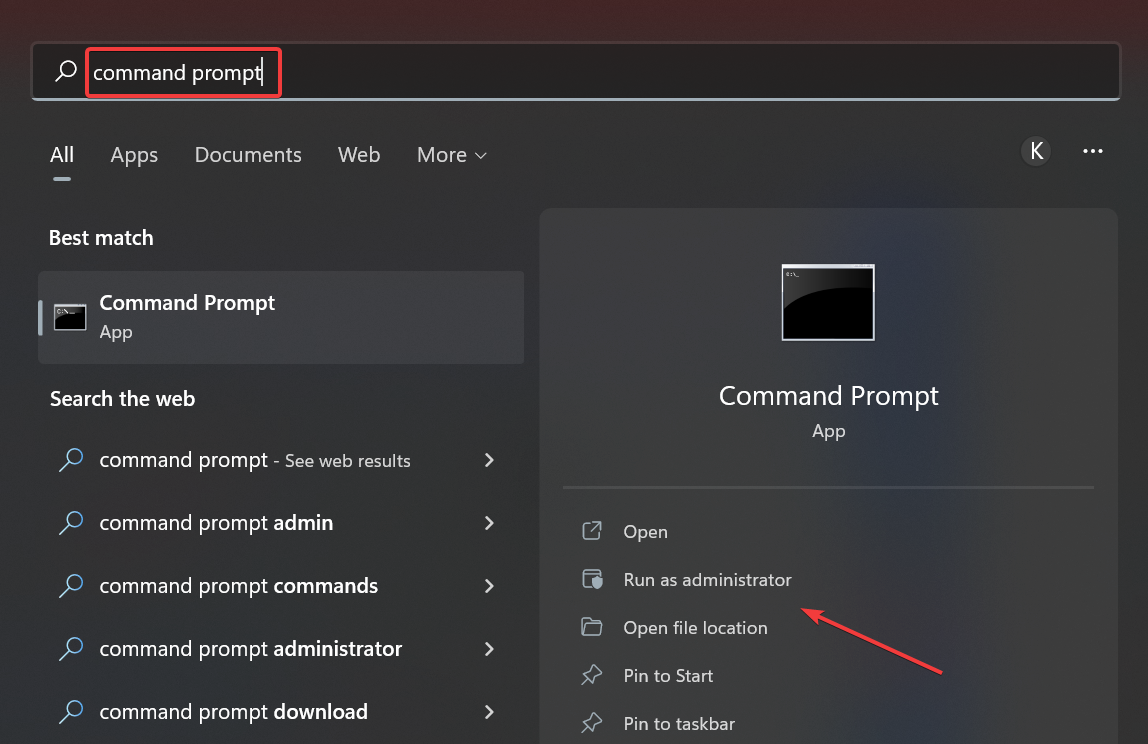
-
Klicken Sie im UAC-Eingabeaufforderung auf Ja.
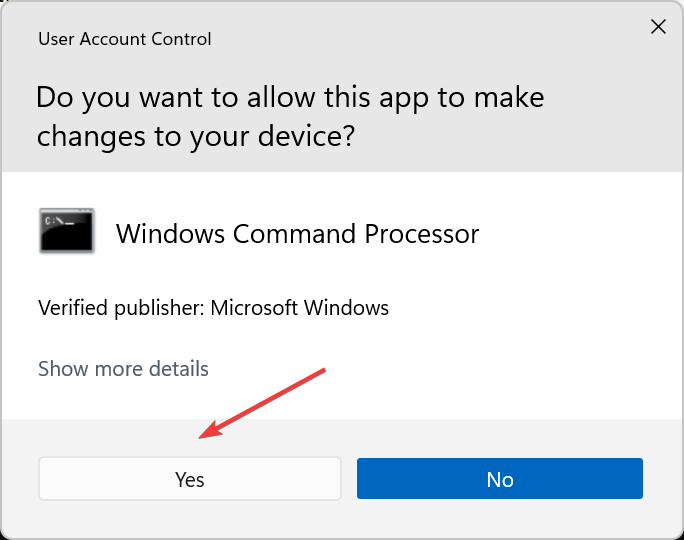
-
Geben Sie diesen Befehl ein und drücken Sie die Eingabetaste:
DISM.exe /Online /Cleanup-image /Restorehealth
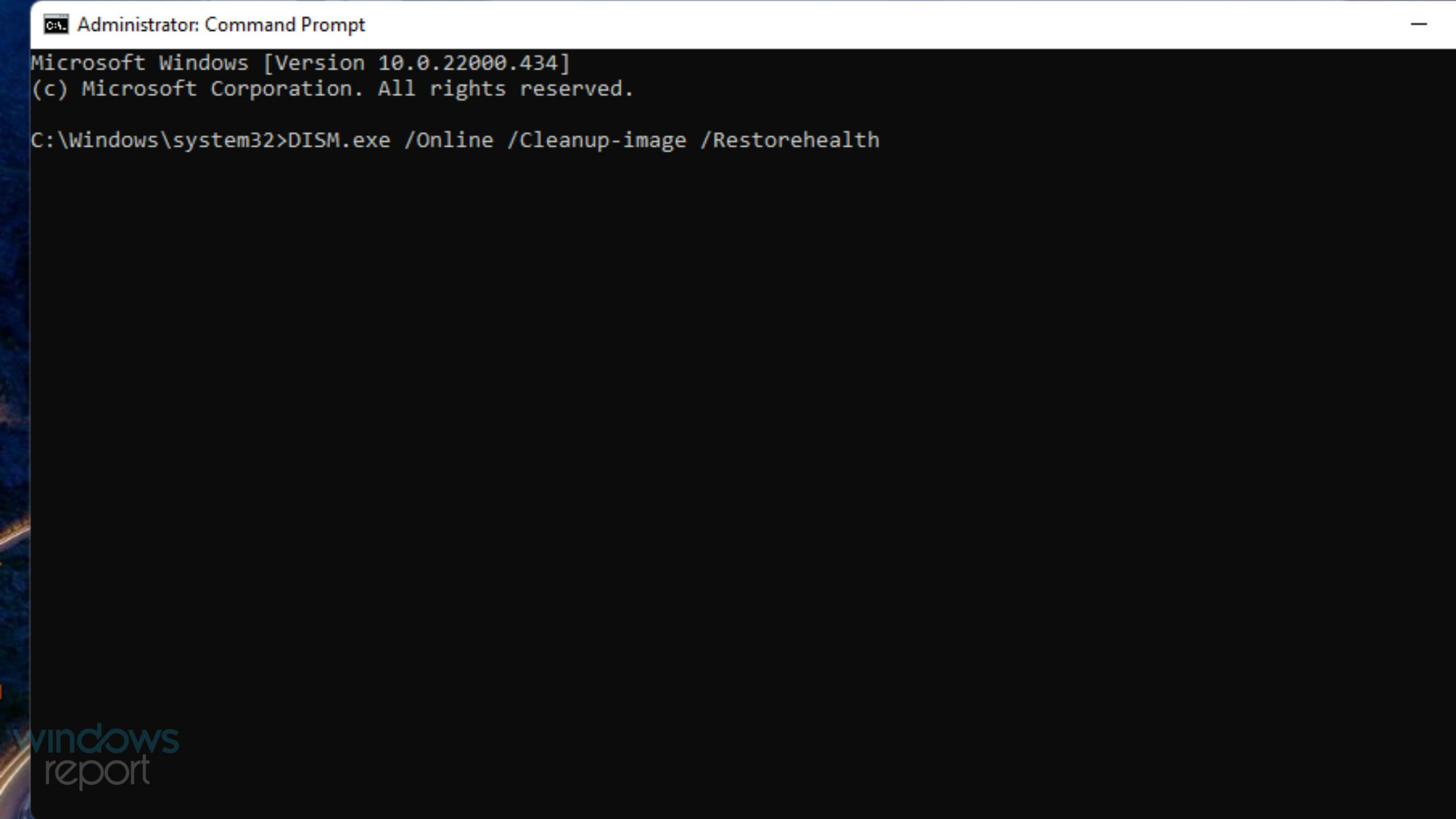
-
Um Systemdateien zu scannen, fügen Sie diesen Befehl ein und drücken Sie die Eingabetaste:
sfc /scannow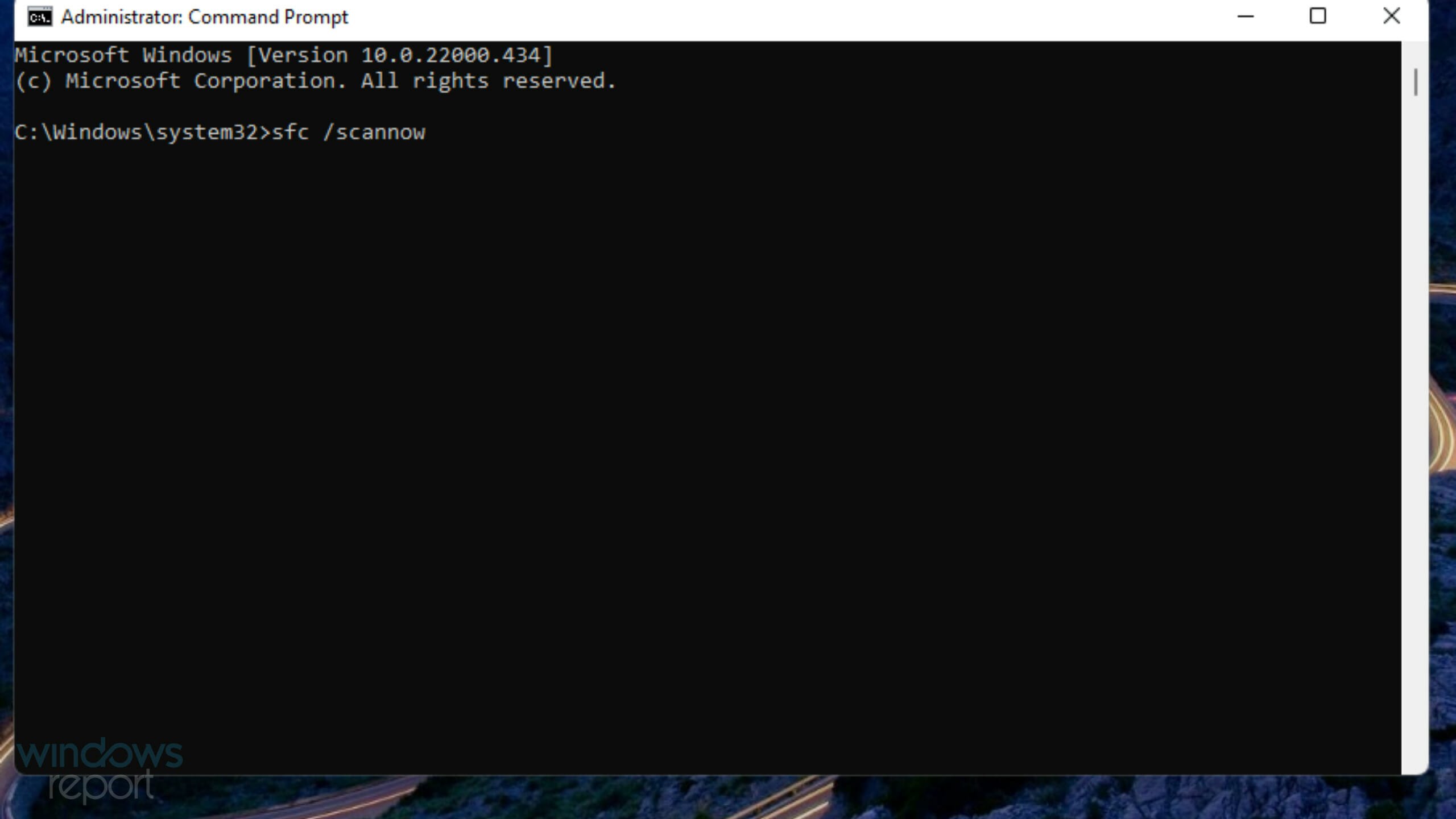
- Warten Sie, bis die Eingabeaufforderung ein Scanergebnis anzeigt.
Dieser Befehl sollte Probleme mit der Dateibeschädigung identifizieren und beheben. Wenn das Problem weiterhin besteht, können Sie stattdessen ein Drittanbieter-Tool verwenden, das dasselbe Ziel hat, oder weiterlesen, da wir weitere Lösungen für Sie haben.
2. Scannen Sie nach Malware
- Doppelklicken Sie zuerst auf das Windows-Sicherheits-Symbol in Ihrer Taskleiste.
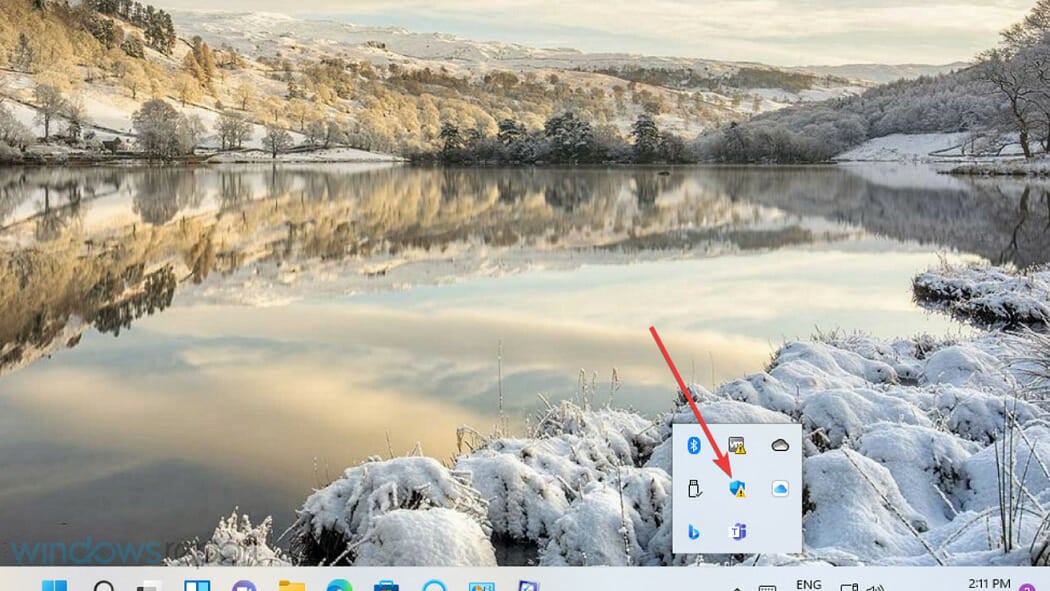
- Wählen Sie Virus- und Bedrohungsschutz, um die Scanneinstellungen zu öffnen.

- Klicken Sie auf Scanoptionen, um weitere Einstellungen anzuzeigen.
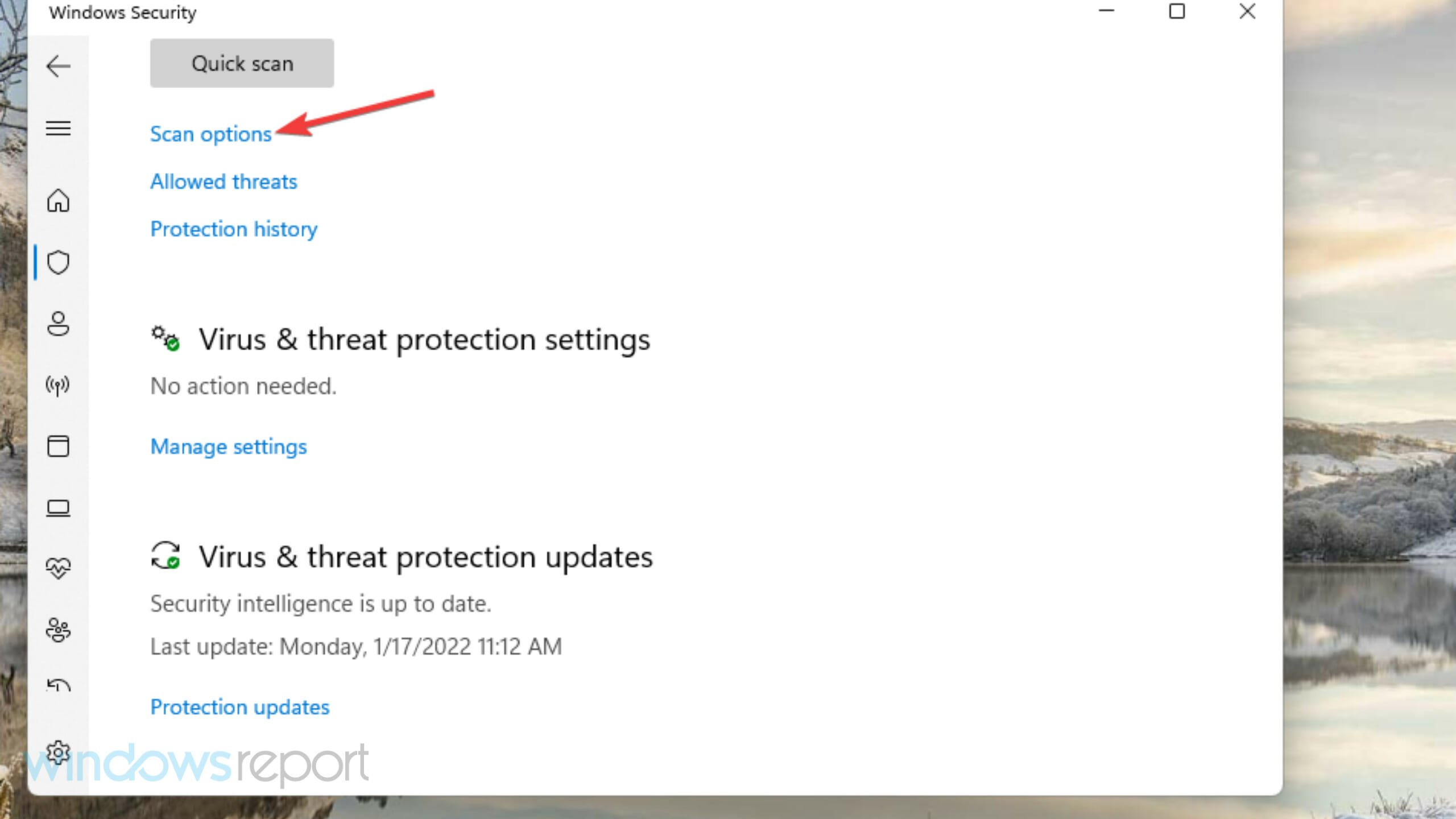
- Wählen Sie die Option Vollständiger Scan und klicken Sie dann auf Jetzt scannen.
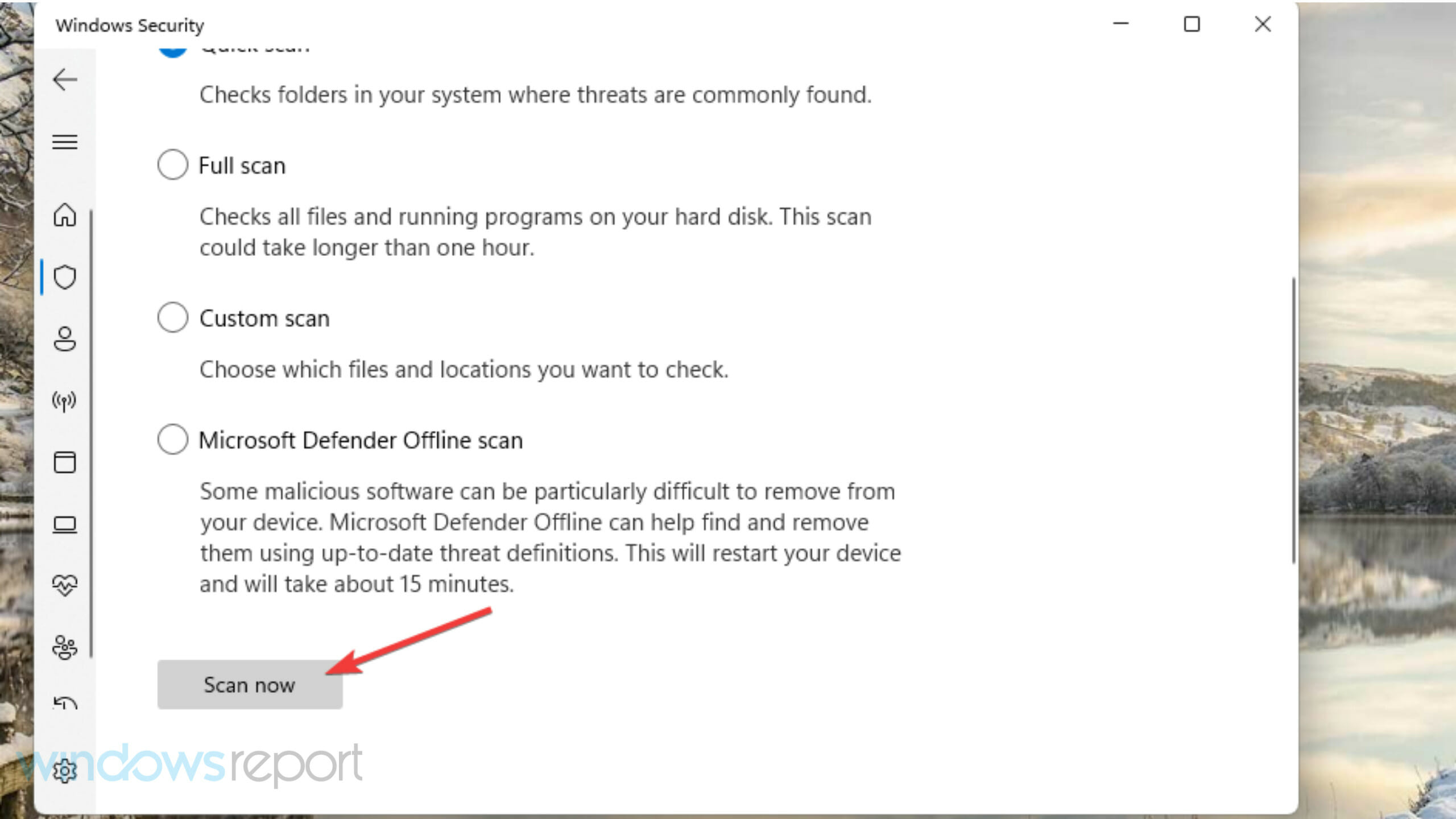
Windows-Sicherheit sollte in der Lage sein, den Ereignis-ID 1001 Windows-Fehlerbericht CbsPackageServicingFailure 0 zu beheben, wenn er durch Malware verursacht wurde. Wenn keine Probleme gefunden werden, versuchen Sie, ein effektives Antivirenprogramm eines Drittanbieters zu verwenden.
3. Schließen Sie überflüssige Hintergrundanwendungen
- Drücken Sie die Tastenkombination Ctrl + Alt + Delete und wählen Sie die Option Task-Manager.
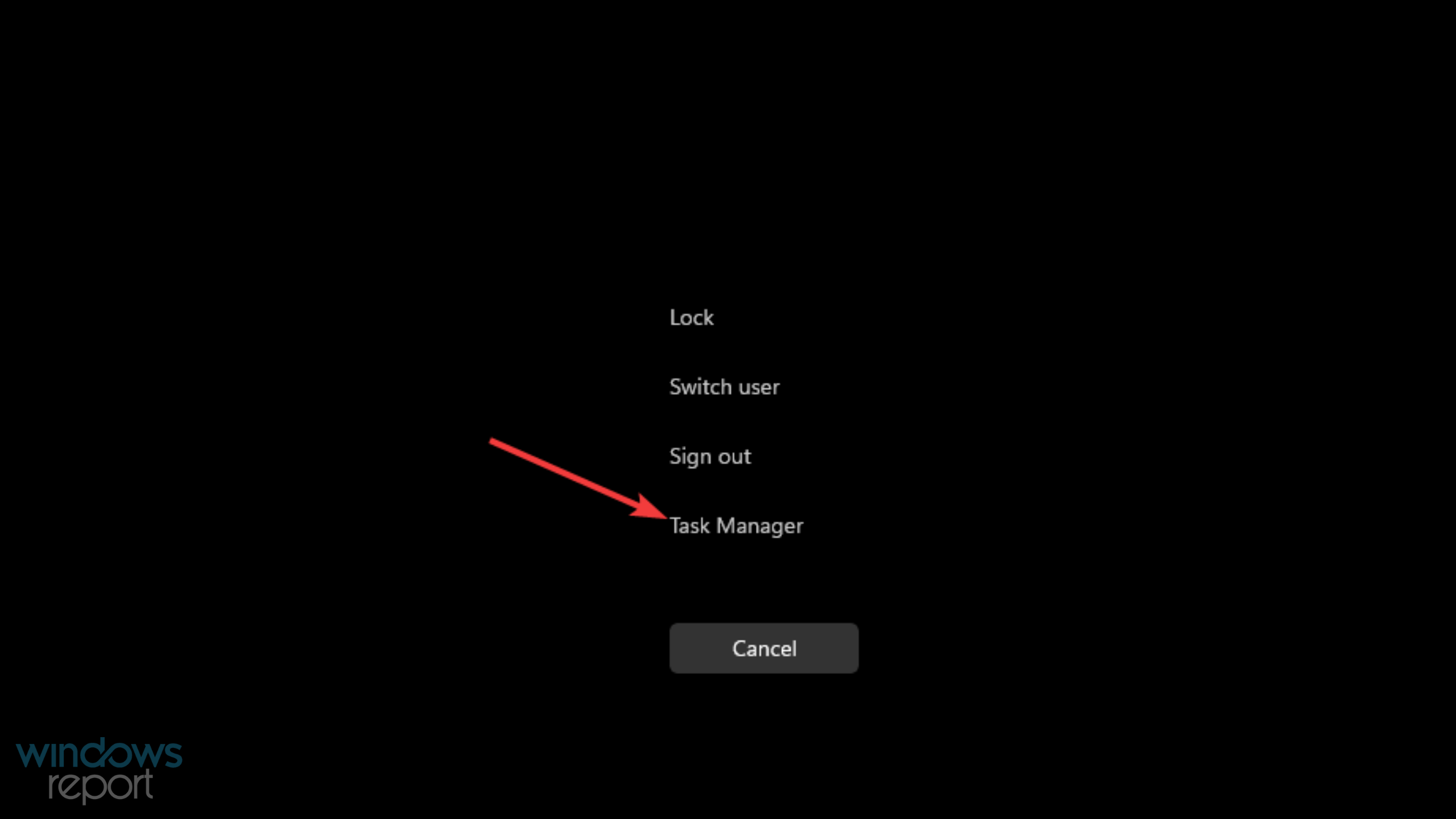
-
Wählen Sie nacheinander alle Programme, die im Abschnitt Apps aufgeführt sind, aus und klicken Sie auf die Schaltfläche Task beenden.
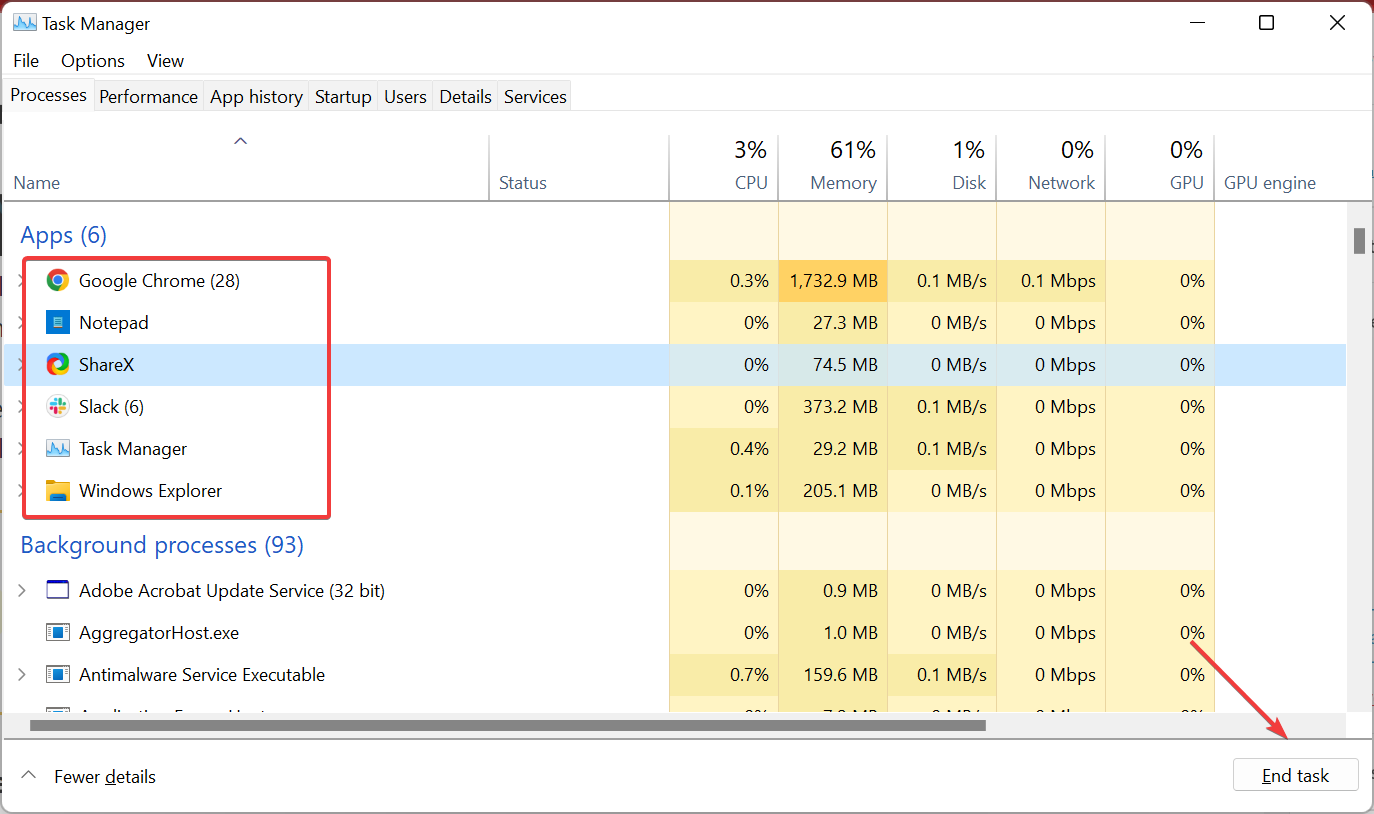
- Beenden Sie ebenso alle überflüssigen Hintergrundanwendungen und -dienste, die unter Hintergrundprozessen aufgeführt sind.
-
Navigieren Sie als Nächstes zur Registerkarte Autostart, wählen Sie der Reihe nach die Programme aus, die beim Einschalten des Computers gestartet werden sollen und klicken Sie auf Deaktivieren.
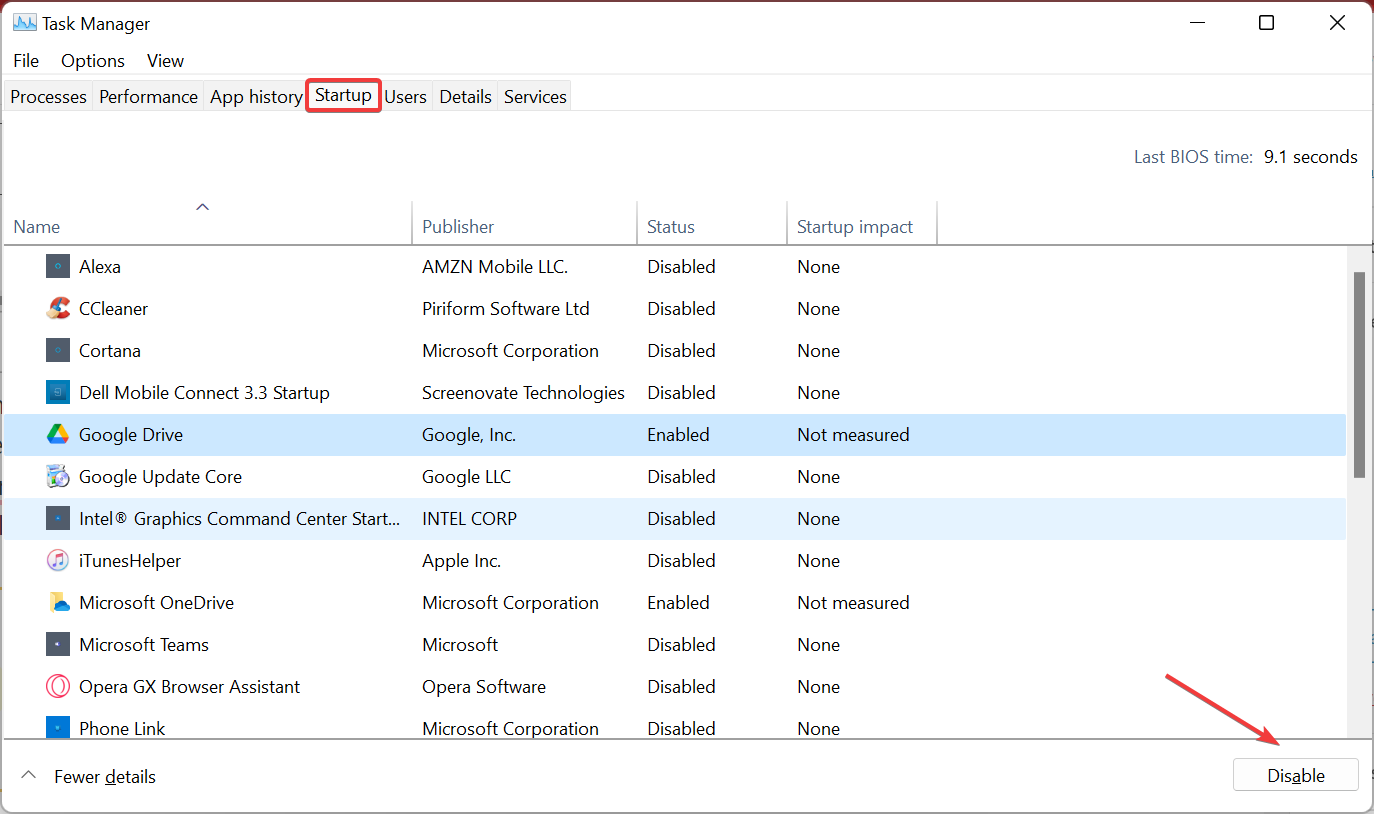
Nach diesen Änderungen sollten Sie Der Computer wurde aufgrund einer Bug-Prüfung neu gestartet Ereignis-ID 1001 im Ereignisanzeige nicht mehr sehen. Falls doch, gehen Sie zur nächsten Methode.
4. Freimachen des Speicherplatzes auf der Festplatte
-
Drücken Sie Windows + S, um das Suchmenü zu öffnen, geben Sie Datenträgerbereinigung in das Textfeld ein und klicken Sie auf das entsprechende Suchergebnis.
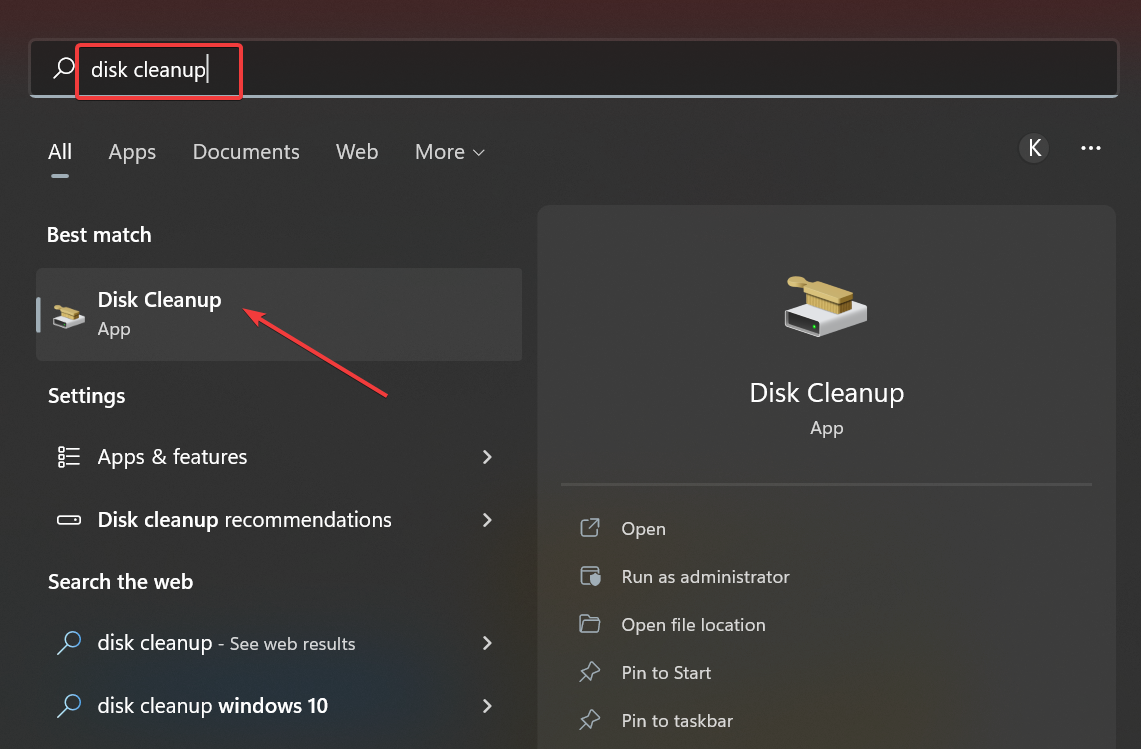
-
Wählen Sie das Laufwerk, das Sie aus dem Dropdown-Menü reinigen möchten, und klicken Sie auf OK.
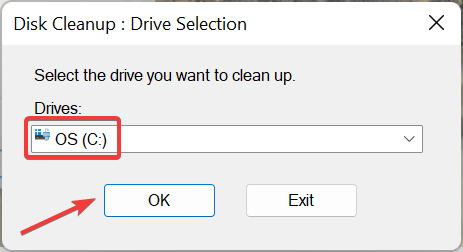
-
Aktivieren Sie alle Kontrollkästchen unter Zu löschende Dateien, und klicken Sie auf OK.
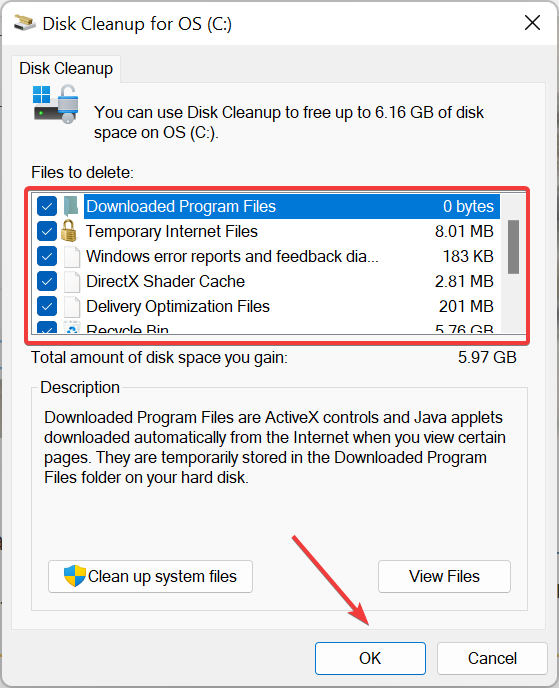
-
Klicken Sie im Eingabefenster auf Dateien löschen, um zu bestätigen.
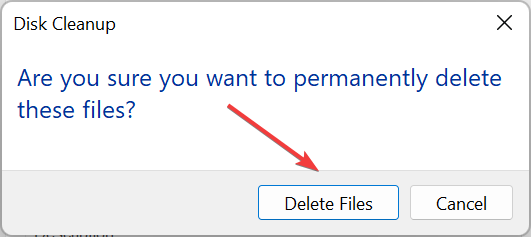
Es gibt auch viele andere Möglichkeiten, um Speicherplatz in Windows freizugeben. Sobald Sie diese abgeschlossen haben, vergewissern Sie sich, dass sich die Ereignis-ID 1001 Bug-Prüfung nicht mehr in Windows 10 zeigt.
5. Deaktivieren Sie den Cloud-basierten Schutz
-
Drücken Sie Windows + S, geben Sie Windows-Sicherheit in das Textfeld ein und klicken Sie auf das entsprechende Suchergebnis.
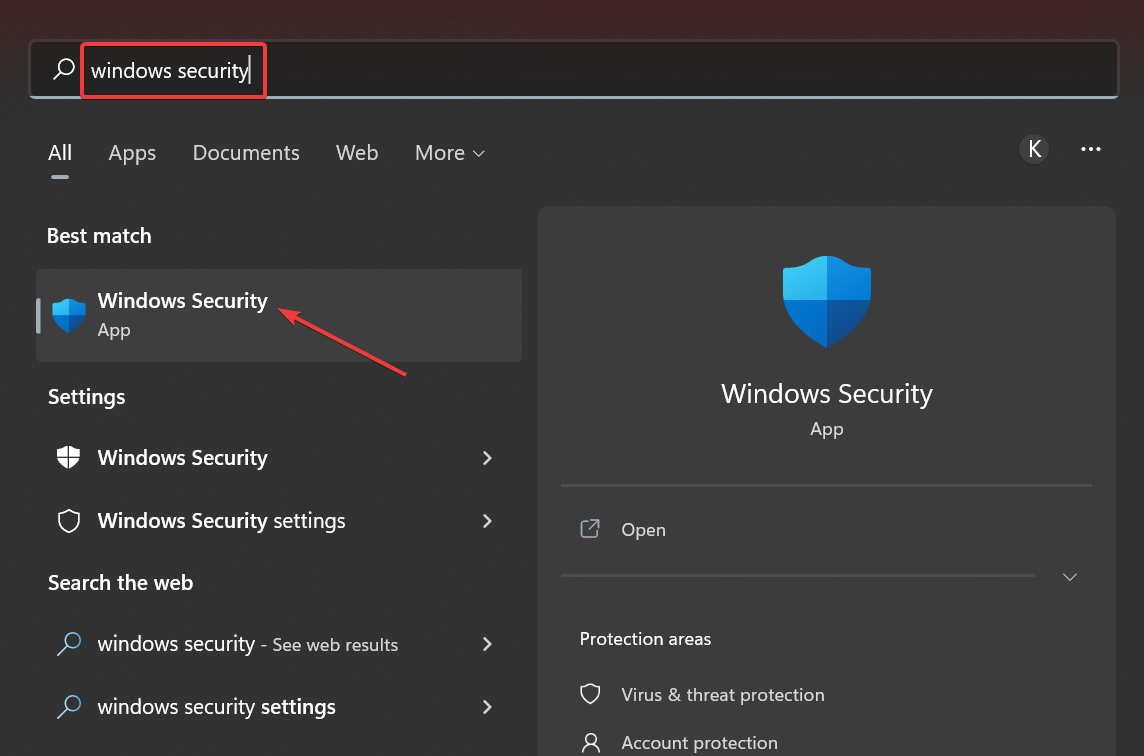
- Klicken Sie im Fenster des Dienstprogramms auf die Registerkarte Virus- und Bedrohungsschutz.
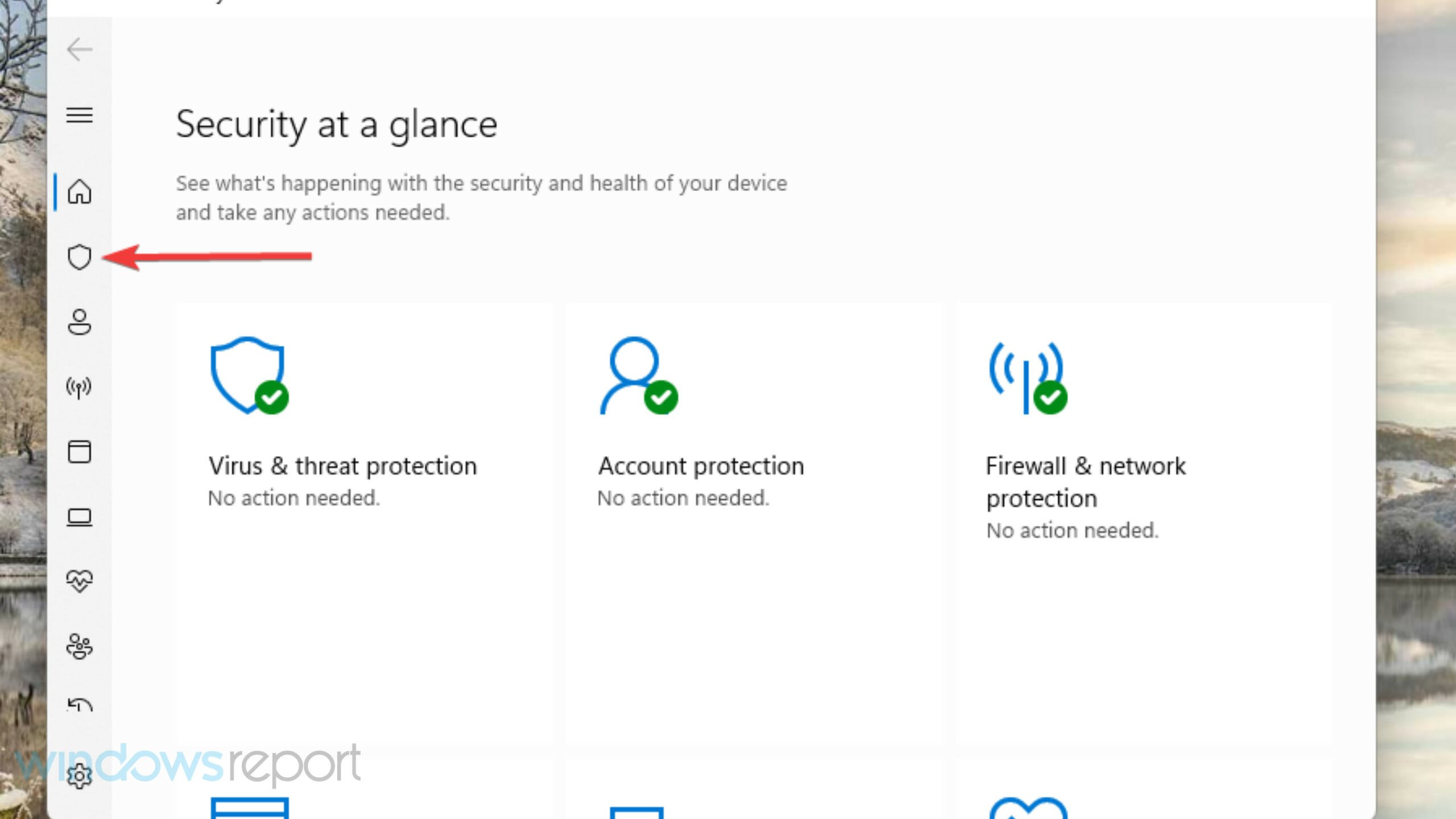
- Klicken Sie dann auf die Option Einstellungen verwalten.
- Deaktivieren Sie die Option Cloud-basierter Schutz.
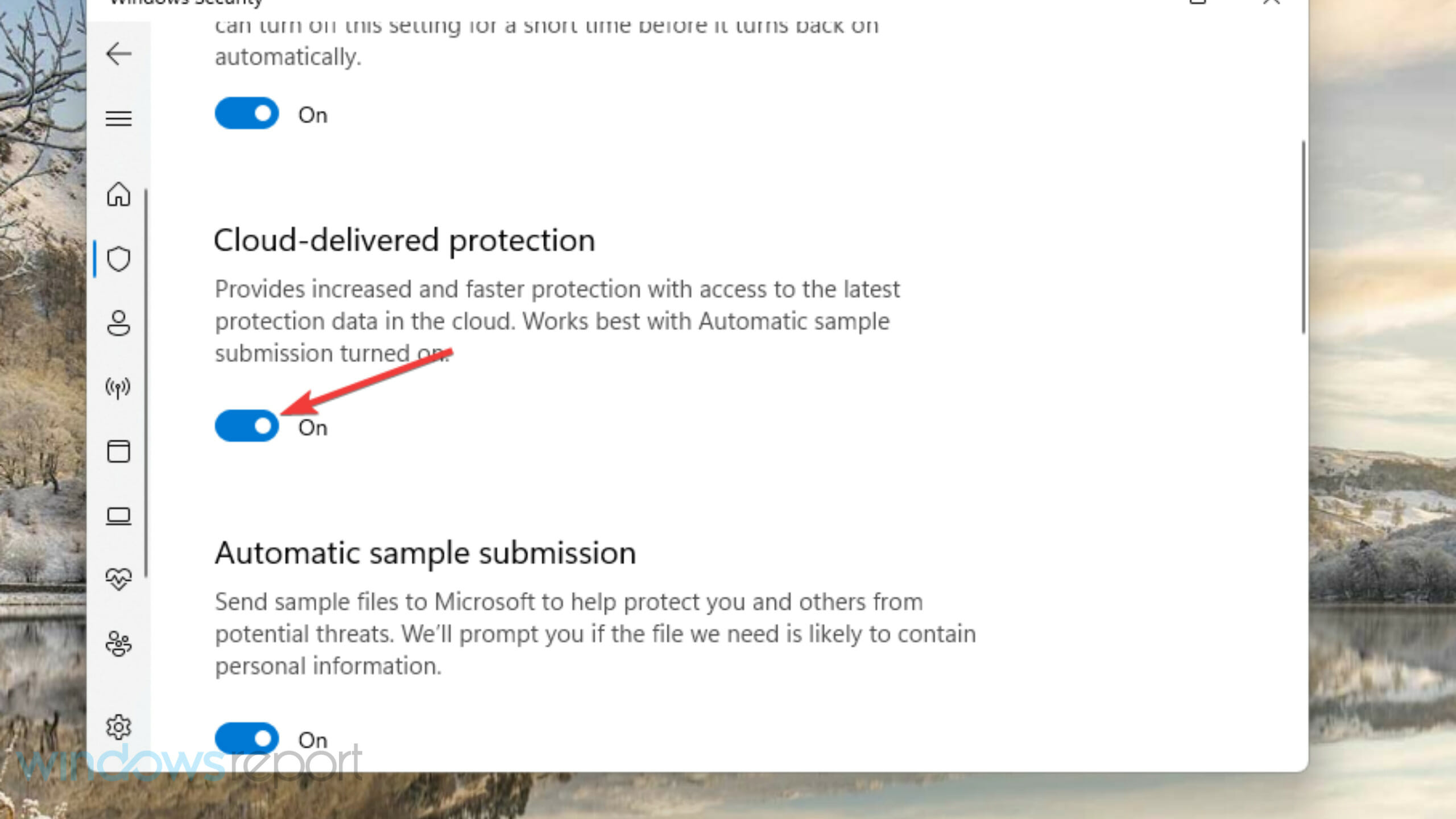
- Deaktivieren Sie die Einstellung Automatische Probenübermittlung.
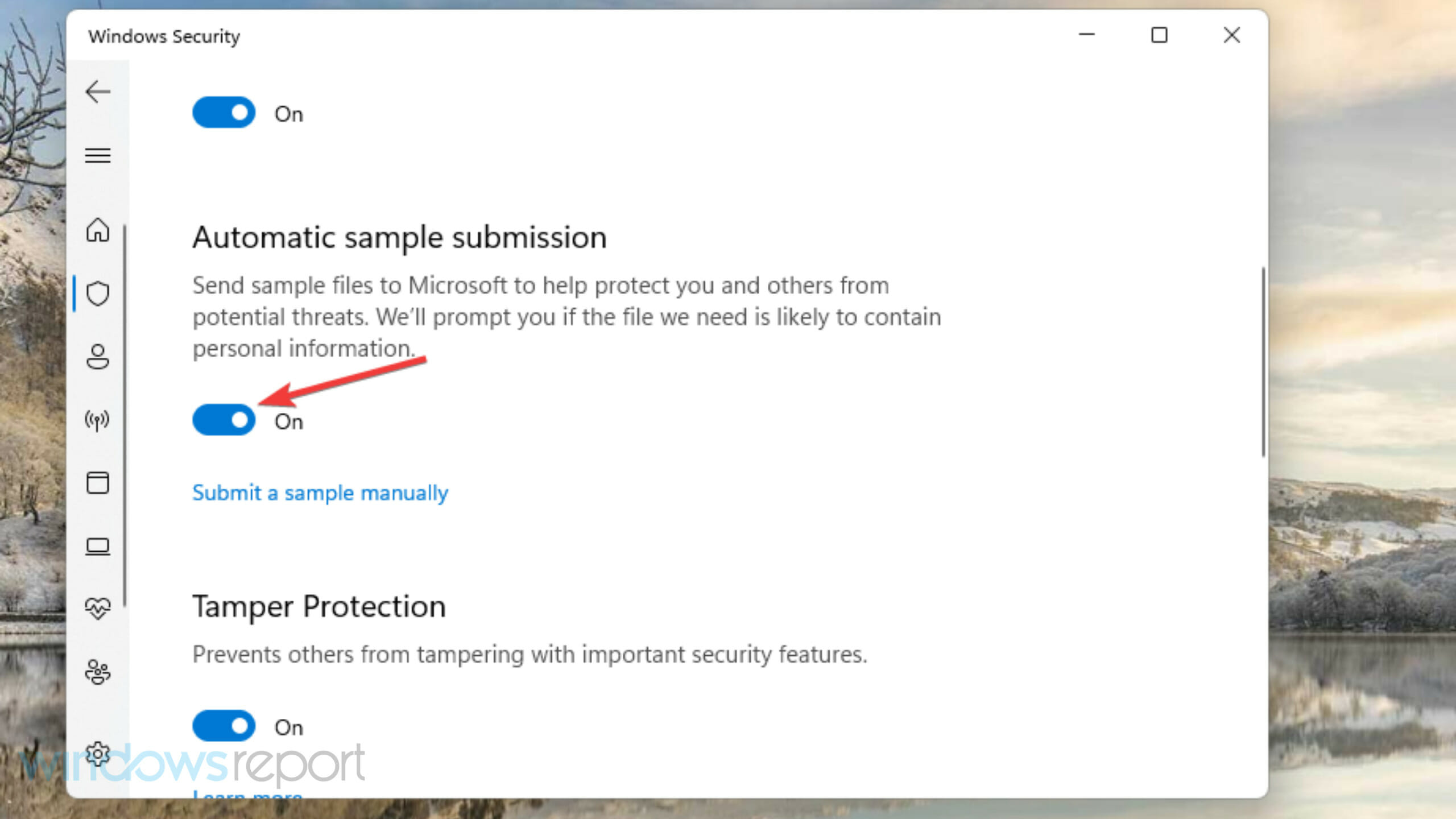
6. Erweitern Sie den virtuellen Speicher
-
Drücken Sie Windows + S, suchen Sie nach Das Erscheinungsbild und die Leistung von Windows anpassen und klicken Sie auf das entsprechende Ergebnis.
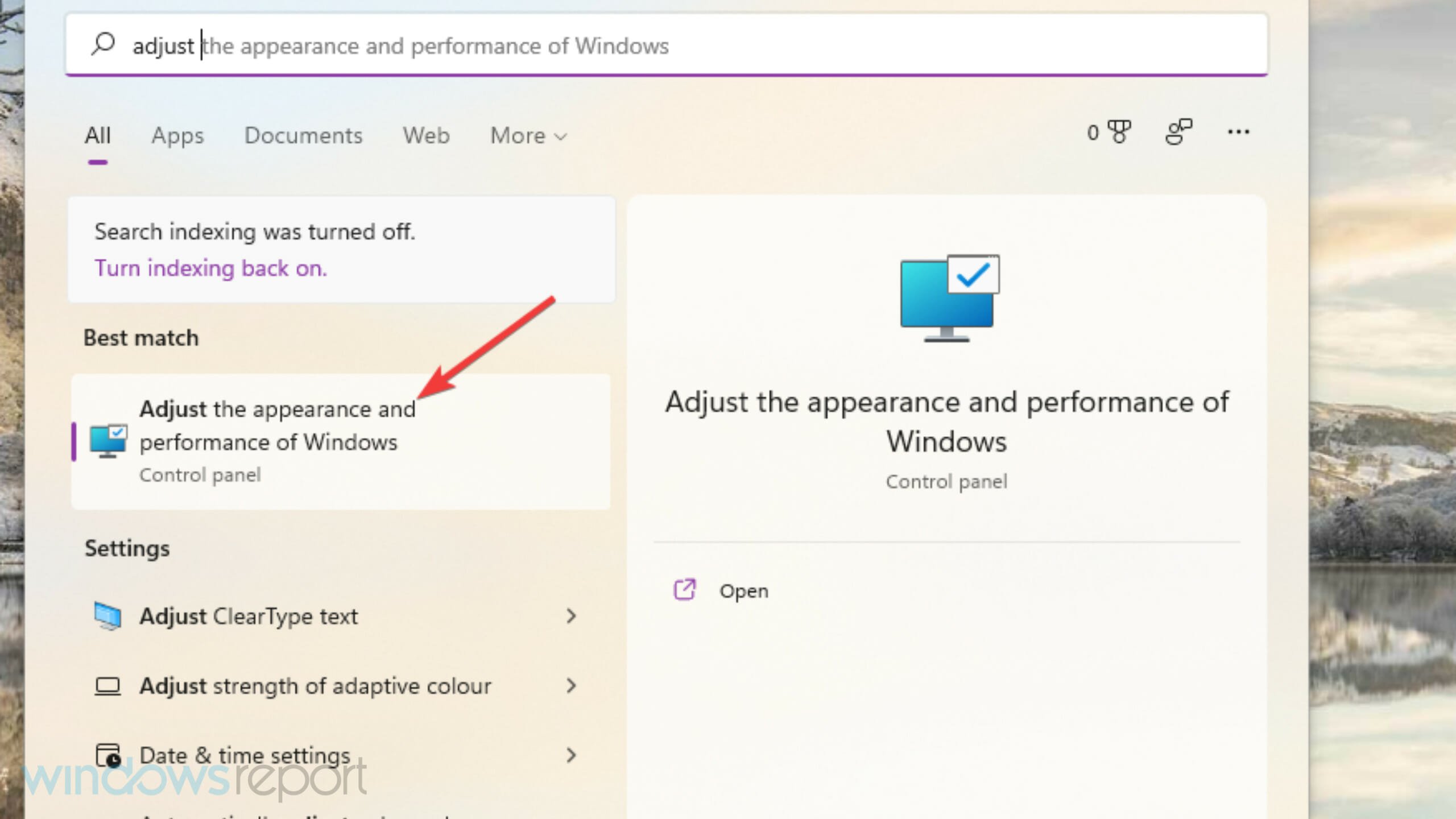
- Klicken Sie auf die Registerkarte Erweitert im Fenster Leistungsoptionen.
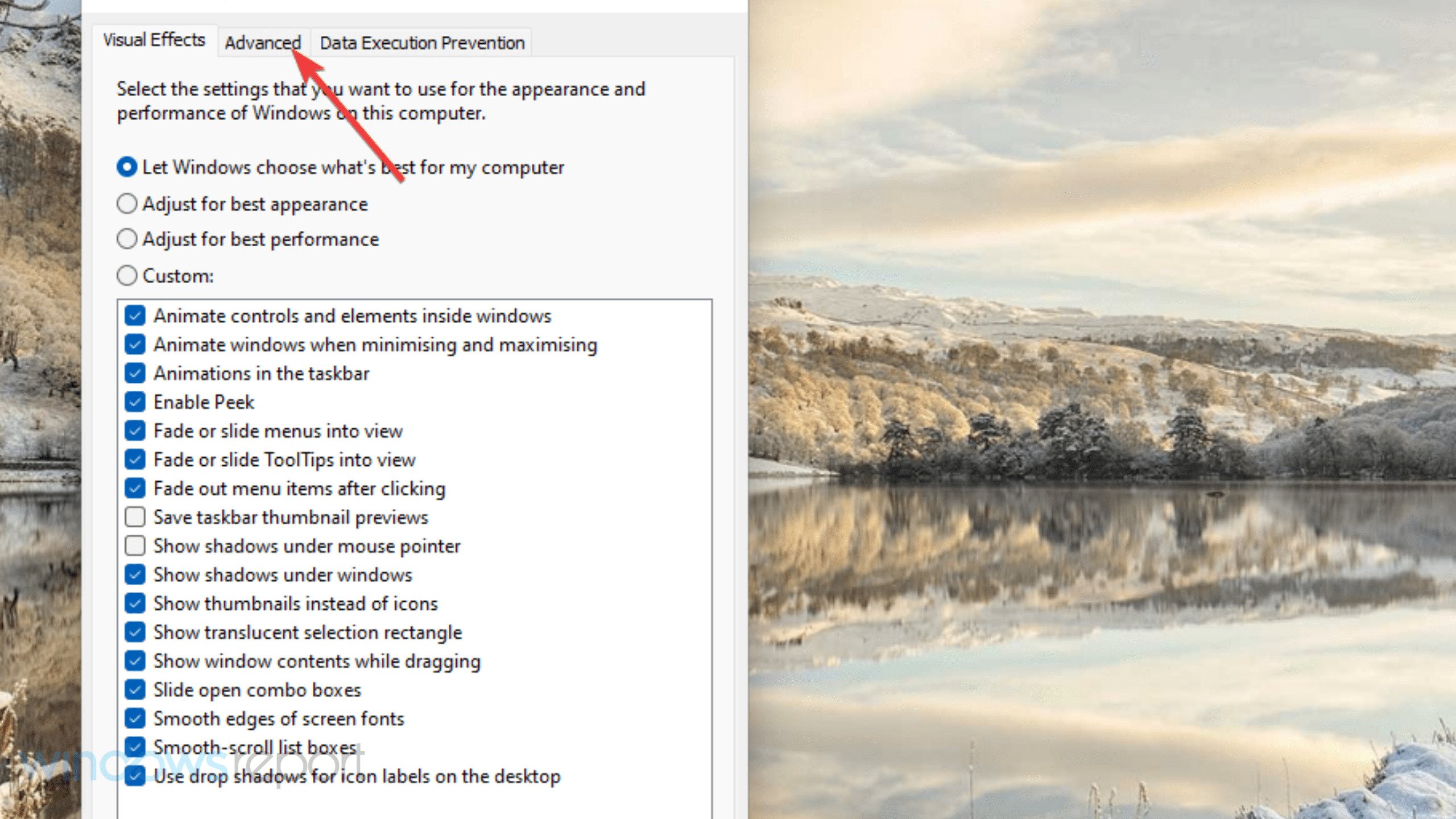
- Drücken Sie die Ändern-Schaltfläche auf dieser Registerkarte.
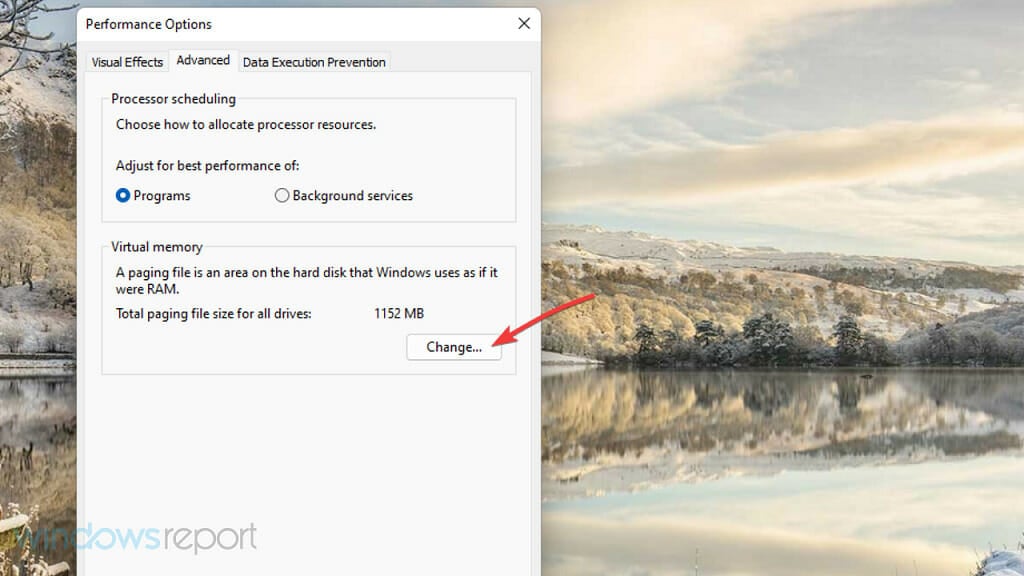
- Deaktivieren Sie das Kontrollkästchen Größe der Auslagerungsdatei für alle Laufwerke automatisch verwalten im Fenster Virtueller Speicher.
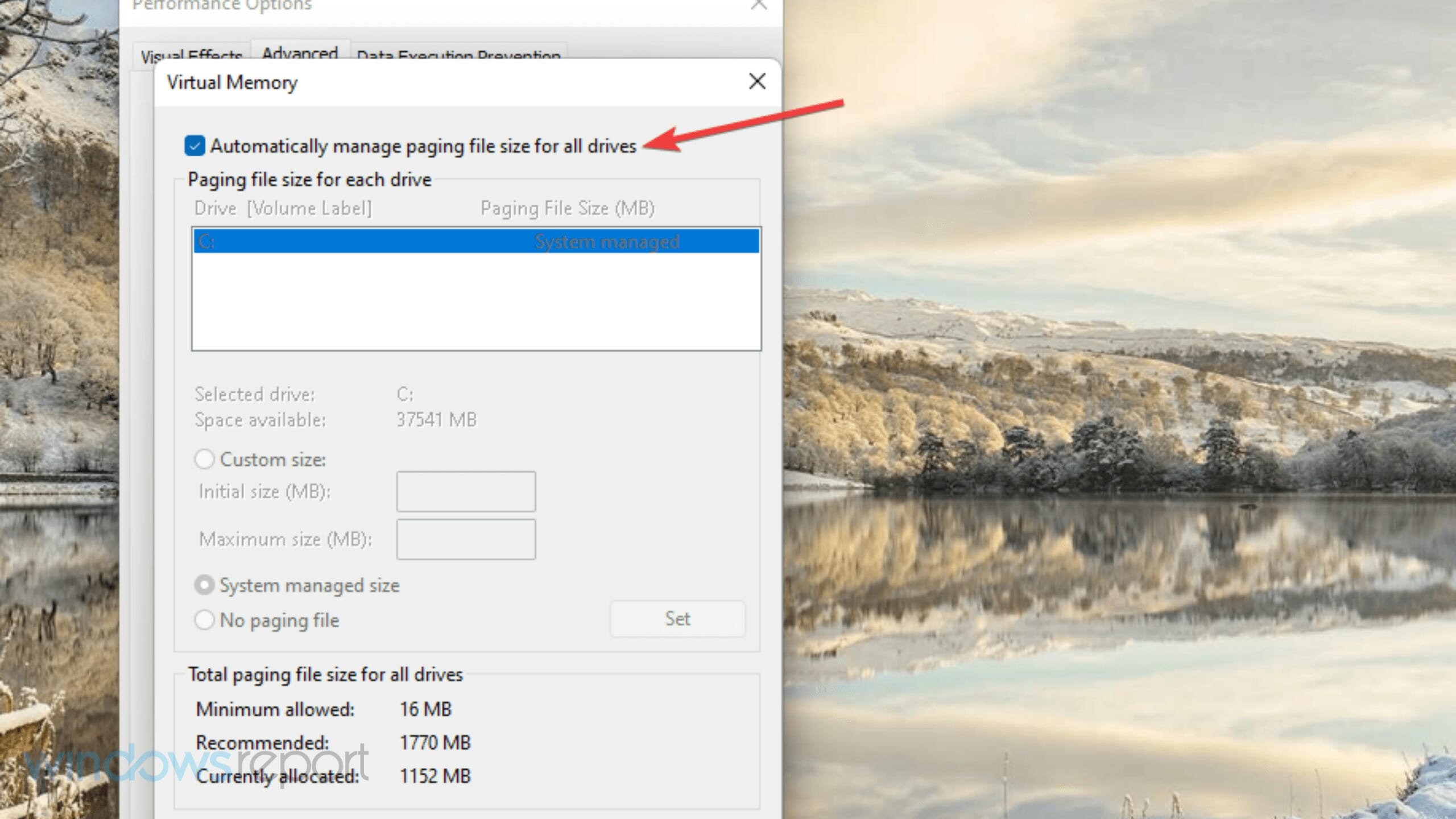
- Klicken Sie auf die Radiobutton-Option Benutzerdefinierte Größe.
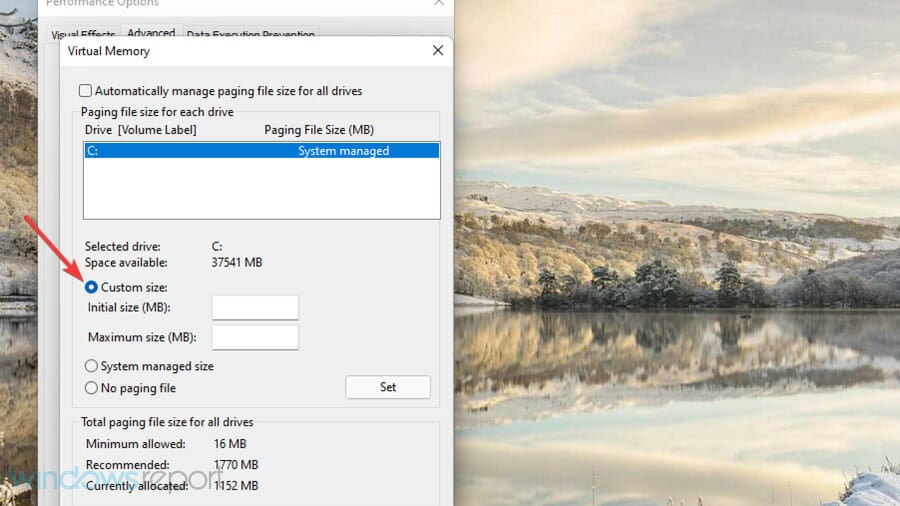
- Geben Sie Werte in die Felder Anfangsgröße und Maximale Größe ein, um die Zuordnung des virtuellen Speichers auf Ihrem PC zu erhöhen. Überprüfen Sie dann die im Bereich Gesamtgröße der Auslagerungsdatei für alle Laufwerke bereitgestellten Details, um die aktuellen Werte zu überprüfen.
- Drücken Sie die OK-Schaltfläche, um die Änderungen zu speichern.
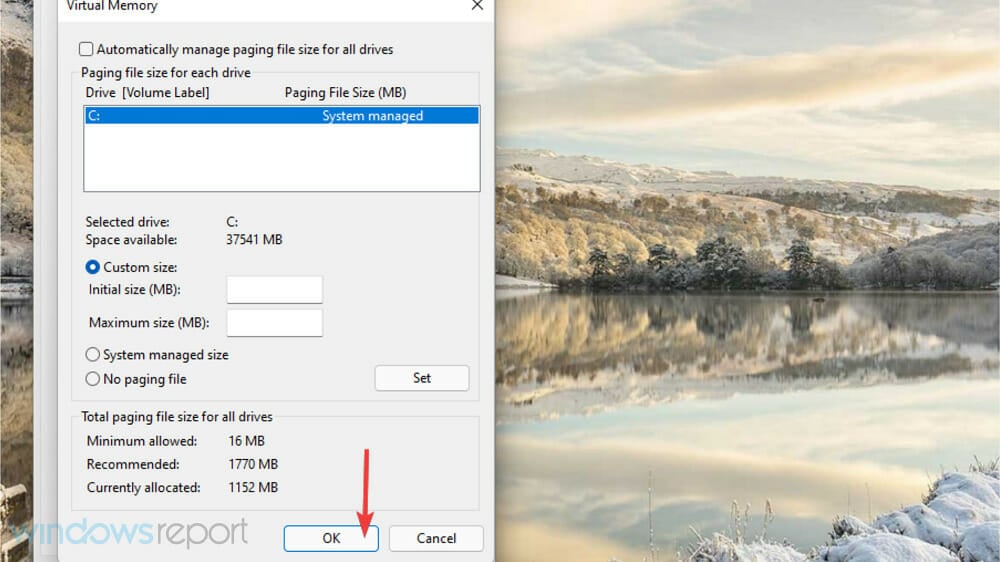
Der virtuelle Speicher ist ein Teil des Speicherlaufwerks, der als RAM verwendet wird, um inaktive Programme zu speichern. Das Erhöhen des virtuellen Speichers sollte das Problem beheben, wenn Sie den Fehler Berichterstattung Ereignis-ID 1001 aufgrund von Speicherproblemen haben.
7. Installieren Sie die Software, die Fehler 1001 auslöst, neu
- Drücken Sie Windows + R, um den Ausführen-Befehl zu öffnen, geben Sie appwiz.cpl in das Textfeld ein und klicken Sie auf OK.
- Wählen Sie nun die App aus, die den Fehler verursacht, und klicken Sie auf die Schaltfläche Deinstallieren.
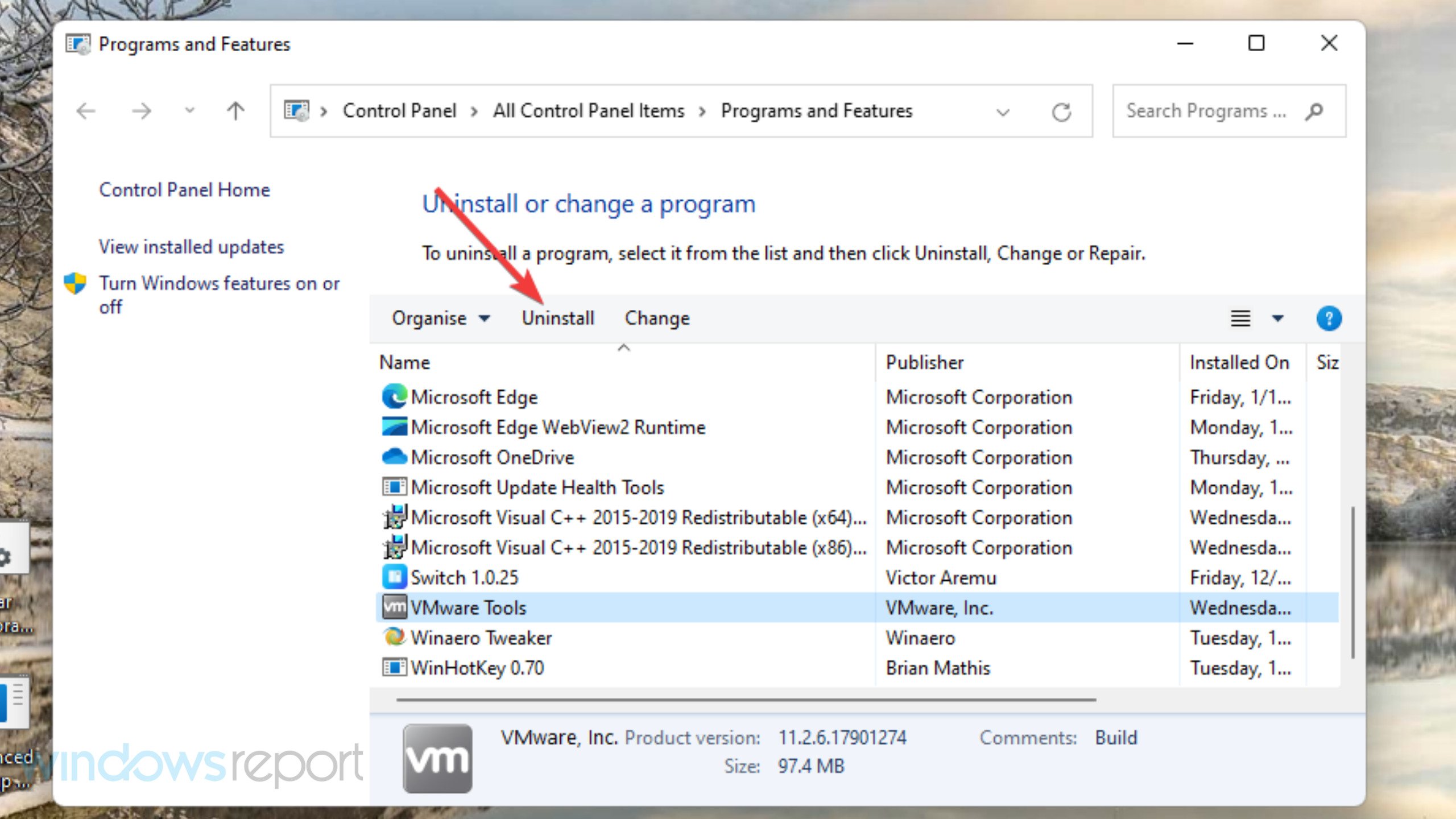
- Befolgen Sie die Anweisungen auf dem Bildschirm, um den Deinstallationsvorgang abzuschließen.
- Starten Sie den Computer neu, damit die Änderungen wirksam werden.
Danach installieren Sie die Software, die Sie gerade deinstalliert haben, erneut. Sie sollten erneut die neueste Version von der Website des Herausgebers herunterladen.
Wie bei jedem Fehler oder Problem besteht immer die Möglichkeit, eine Systemwiederherstellung durchzuführen oder Windows 11 auf die Werkseinstellungen zurückzusetzen. Lesen Sie mehr zu diesem Thema
- Microsoft ersetzt JScript durch JScript9Legacy für mehr Sicherheit in Windows 11
- Windows 11 Build 27898 fügt kleine Taskleistensymbole, schnelle Wiederherstellung, intelligenteres Teilen hinzu.
Wie kann ich überprüfen, ob der Fehler 1001 auf meinem PC im Ereignisanzeige aufgetreten ist?
Wenn Sie vermuten, dass auf Ihrem PC der Fehler 1001 aufgetreten ist, aber noch nicht überprüft haben, sehen Sie sich das Ereignisprotokoll an. Der Ereignisanzeiger ist ein Windows-Dienstprogramm, das Protokolle enthält, die den Benutzern helfen, Probleme zu identifizieren und zu beheben.
So können Sie mit diesem Dienstprogramm nach einem Fehlerprotokoll 1001 suchen:
- Drücken Sie Windows + S, um das Suchmenü zu öffnen, geben Sie Ereignisanzeiger in das Textfeld ein und klicken Sie auf das entsprechende Suchergebnis.
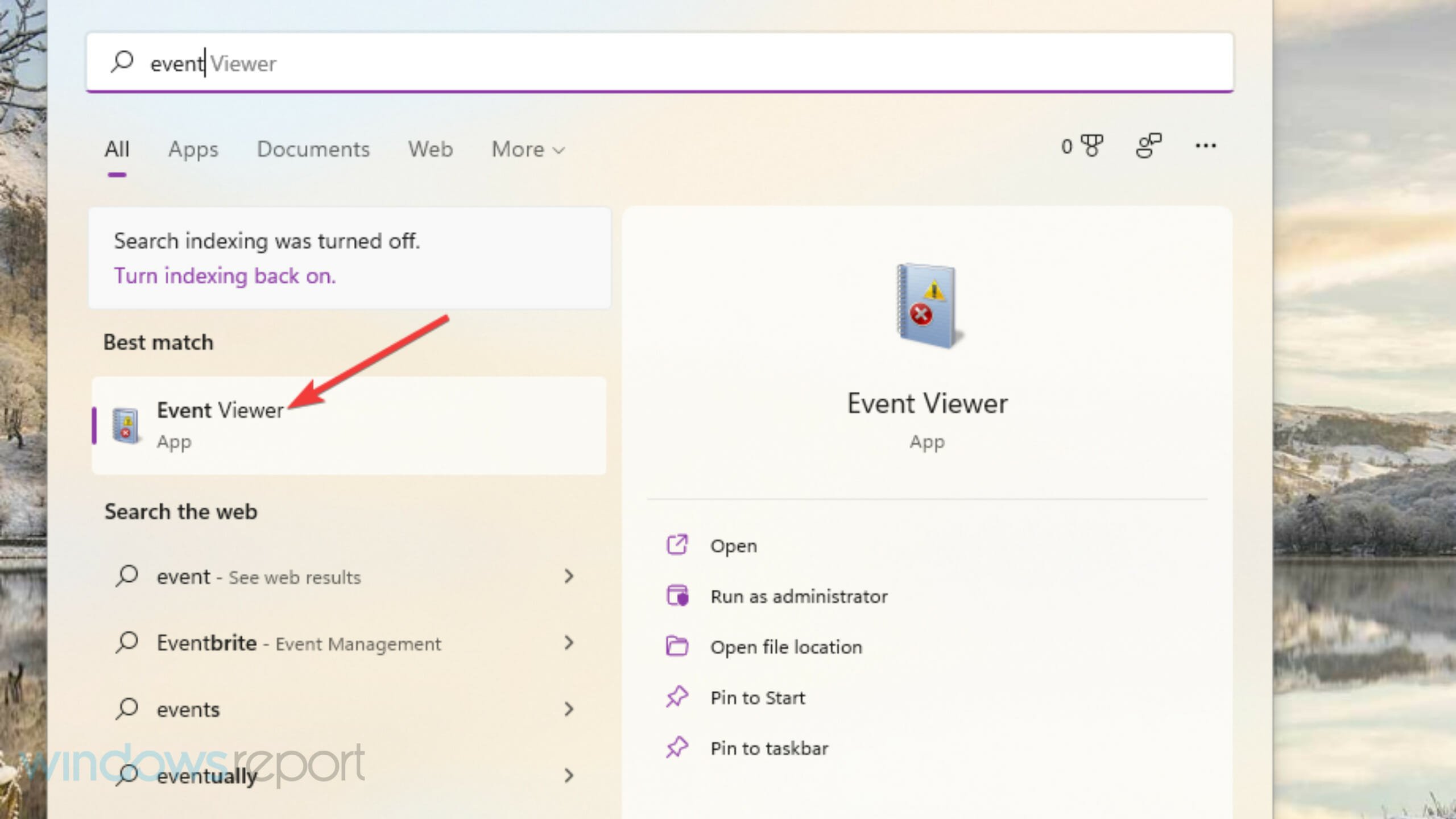
- Doppelklicken Sie im linken Bereich auf Windows-Protokolle.
- Wählen Sie dann Anwendung.
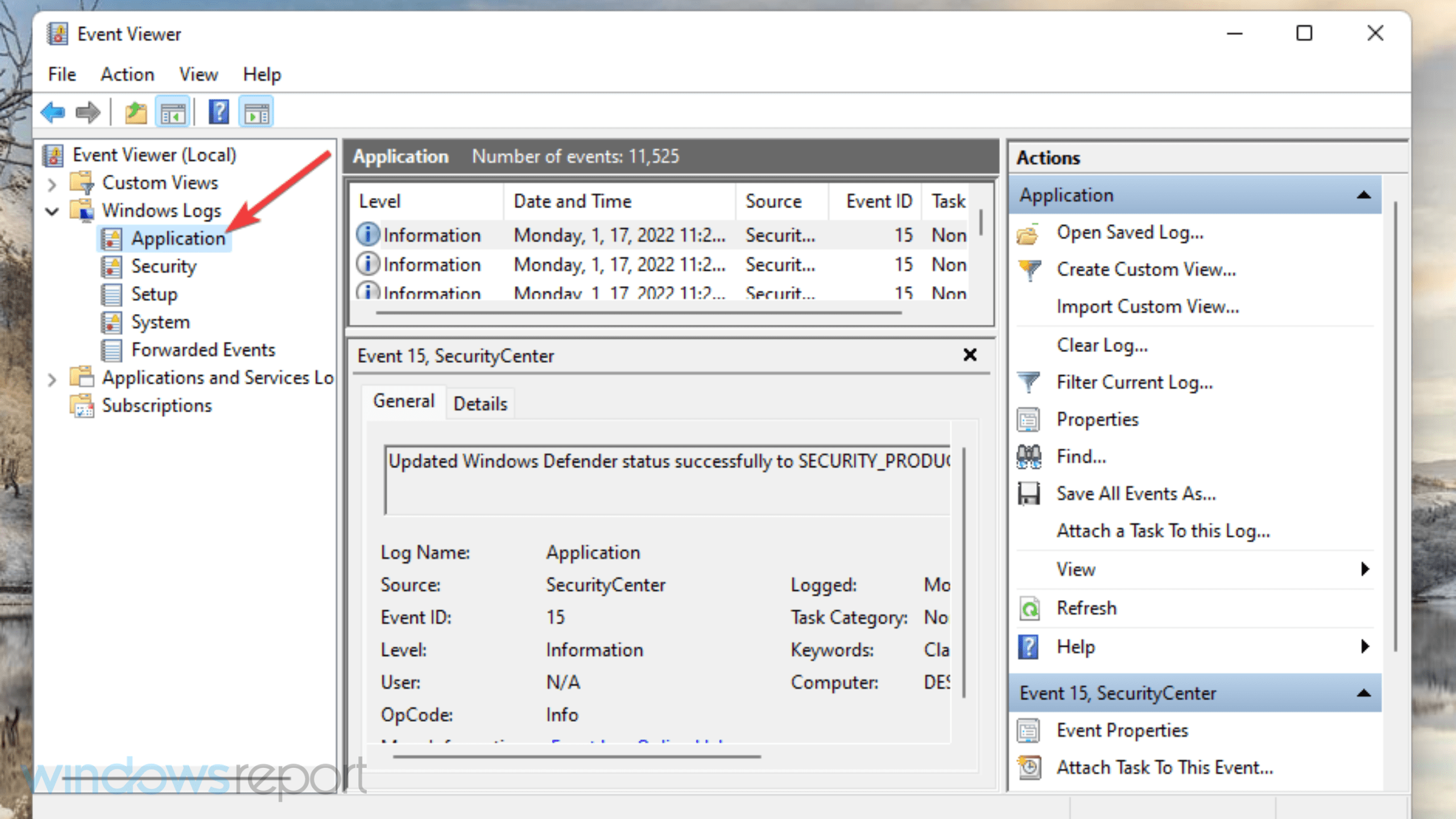
- Suchen Sie nach und doppelklicken Sie auf die letzten Fehlerprotokolle, um sie anzuzeigen. Alle diese Protokolle enthalten die Ereignis-IDs; die, die Sie suchen, ist 1001.
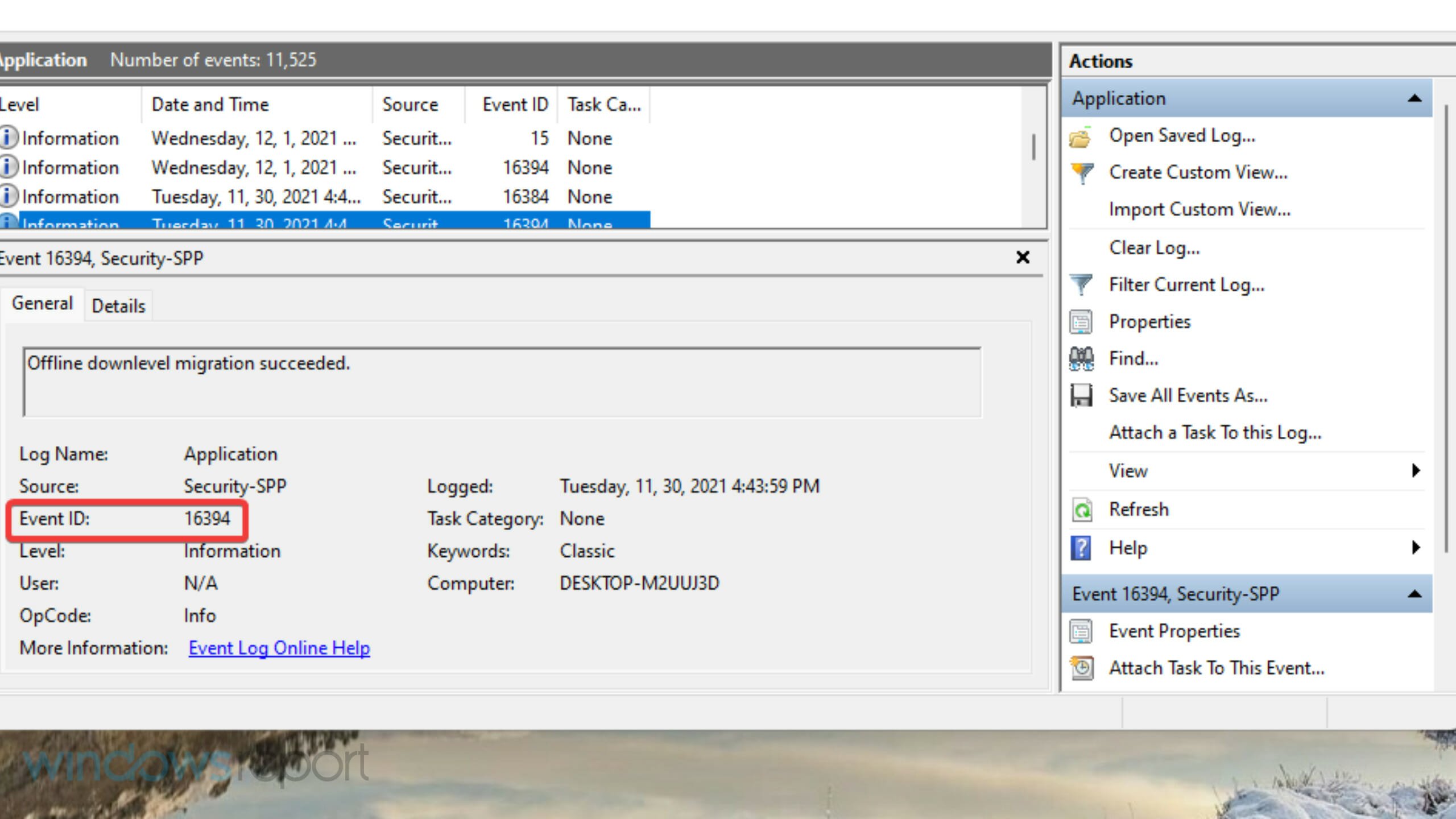
- Alternativ klicken Sie auf Suchen rechts im Ereignisanzeiger.
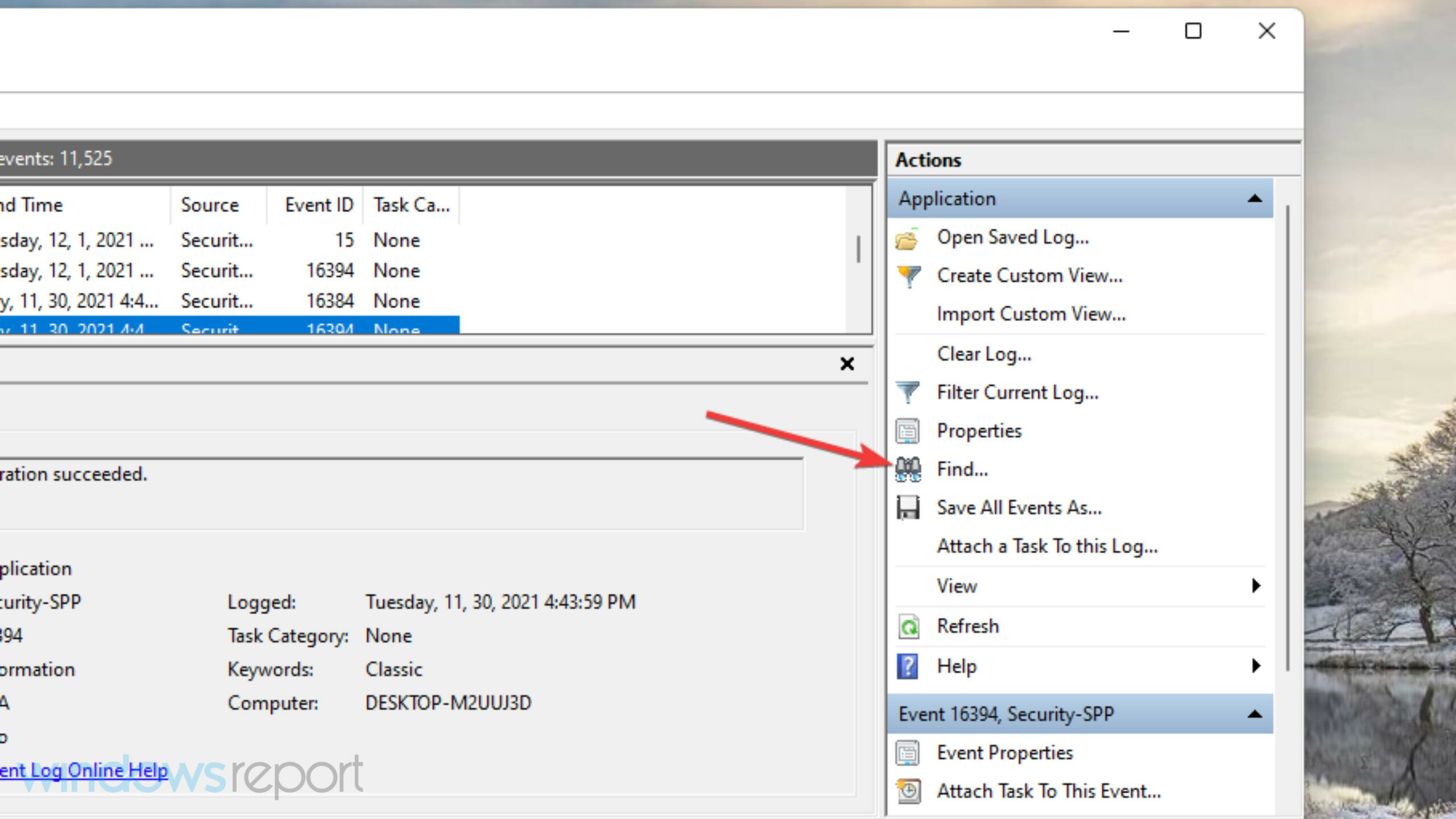
- Geben Sie 1001 im Suchen nach-Feld ein.
- Klicken Sie dann auf Nächste Suche, um den Fehler 1001 mithilfe des Suchtools zu finden.
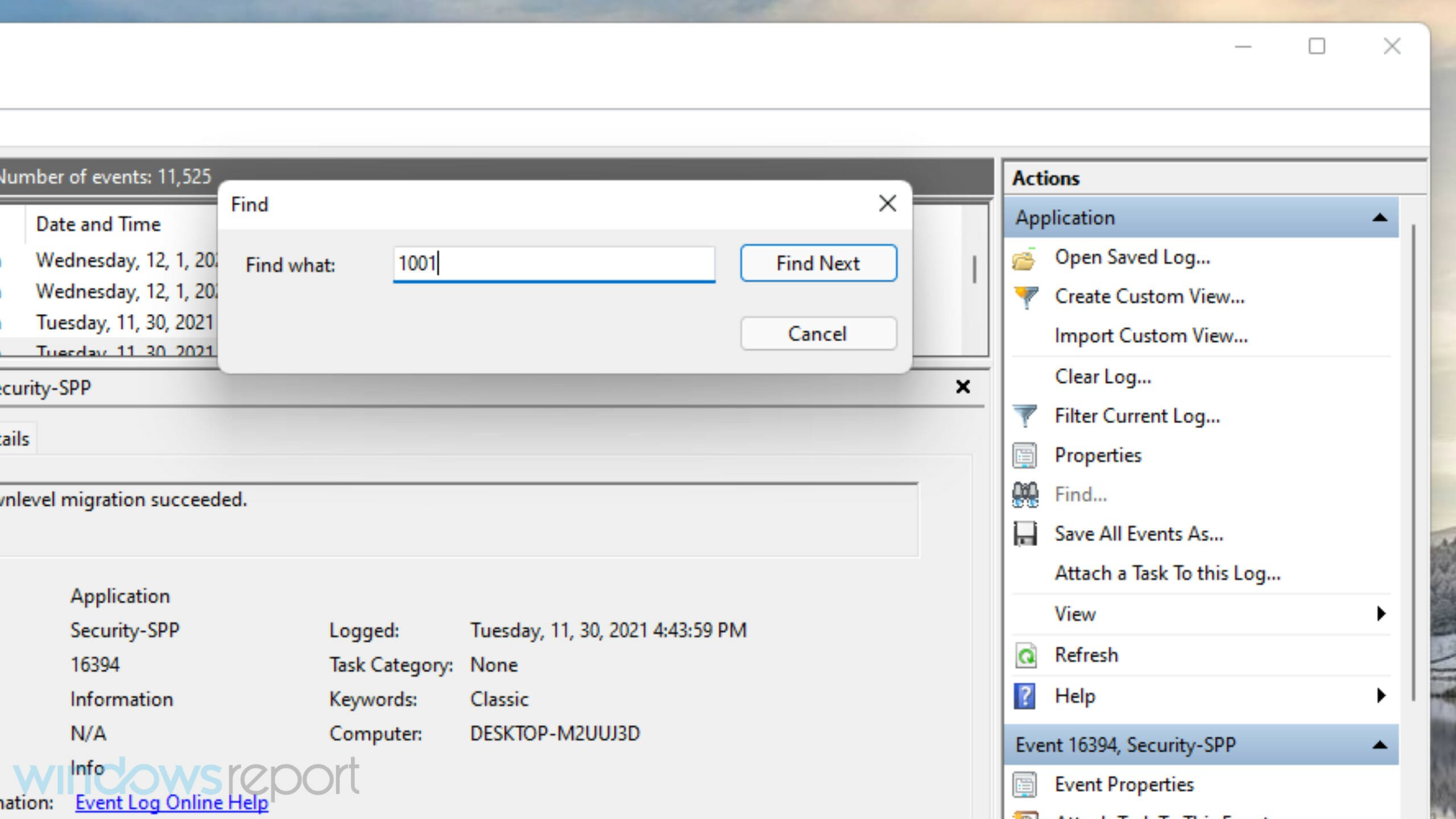
Wenn Sie ein Fehlerprotokoll 1001 finden, sehen Sie sich die Details auf der Allgemein-Registerkarte an. Suchen Sie nach dem angegebenen Fehleranwendungspfad, der Ihnen helfen kann, die Software zu identifizieren, bei der das Problem auftritt.
Es gibt keine spezifische garantierte Lösung für den Fehler 1001. Das Anwenden aller oben genannten potenziellen Lösungen könnte jedoch das Problem auf Ihrem PC möglicherweise lösen.
Wenn diese Lösungen nicht ausreichen, ziehen Sie in Betracht, den Microsoft-Support für Windows über die Kontaktseite von Microsoft zu kontaktieren, um weitere Lösungen zu erhalten. Geben Sie eine Fehlerbeschreibung ein, klicken Sie auf Hilfe erhalten und wählen Sie von dort Support kontaktieren. Sie können dann im Live-Chat mit einem Supportmitarbeiter über den Fehler sprechen.
Finden Sie auch heraus, wie Sie Fehlerprotokolle in Windows 11 effektiv überprüfen können, um herauszufinden, was das Problem verursacht. Wir haben auch einen Leitfaden zum Ereignis-ID 7034 des Service Control Managers, also verpassen Sie ihn nicht.
Sie können auch im Kommentarbereich unten über den Fehler Ereignis-ID 1001 diskutieren. Haben Sie einen anderen Weg entdeckt, um dieses Problem zu beheben? Wenn ja, lassen Sie es uns unten wissen.